
Chromebookは従来のノートパソコンとは異なります 。それらははるかに単純ですが、それでもあなたが知らないかもしれないさまざまな便利な機能を持っています。リモートコンピューターへのアクセスや印刷から、個人データの消去、Chrome OSのリカバリ、デスクトップLinuxのインストールまで、これらのトリックはChromebookを最大限に活用するのに役立ちます。
ログインできるユーザーを制御する
Chromebookは、「すべての人のための」ノートパソコンとして販売されています。デフォルトでは、ノートパソコンを持っている人は誰でもノートパソコンを手に取り、Googleアカウントを接続してログインできます。データにアクセスすることはできませんが、独自のChrome設定でマシンを使用することはできます。
Chromebookへのアクセスを制限する場合は、システムトレイをクリックし、歯車のアイコンを選択して[設定]メニューを開きます。そこから、「People」セクションまでスクロールダウンし、「ManageOtherUsers」ボタンをクリックします。
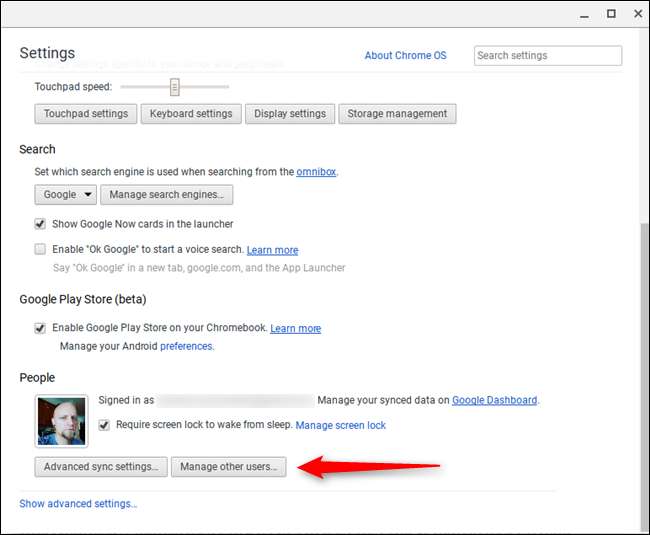
ここから、デバイスを他のユーザーから制限する量(または少し)を選択できます。これには、自分以外のすべての人をロックアウトすることも含まれます。それはあなたのChromebookです、あなたはそれで利己的になることができます!
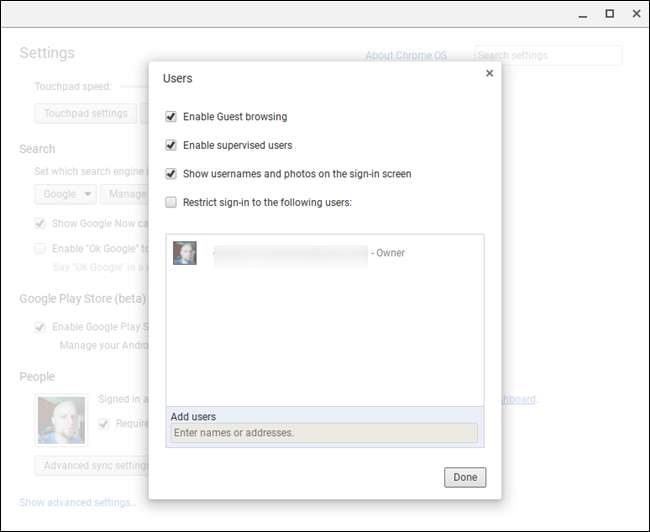
リモートのWindows、Mac、およびLinuxデスクトップにアクセスする
ChromebookでWindowsプログラムを実行することはできませんが、リモートのWindows、Mac、およびLinuxデスクトップにアクセスできます。 Chromeウェブストアは従来のVNCサーバーに接続するためのVNCクライアントを提供していますが、Chromeには実際にはGoogleが構築したリモートデスクトップ機能もあります。これを使用して、ChromebookからデスクトップPCにアクセスしたり、その珍しいWindowsアプリケーションをリモートで実行したりできます。
これを行うには、をインストールします Chromeリモートデスクトップアプリ PCのChromeで。次に、[リモート接続を有効にする]オプションを有効にして、Chromeリモートデスクトップアプリを使用してChromebookからPCに接続できます。
これもChromeOSのみの機能ではありません。あなたもすることができます Google Chromeを使用して、Windows、Mac、およびLinuxPCにリモートアクセスします Chromebookを持っているかどうかに関係なく、他の種類のPCから。
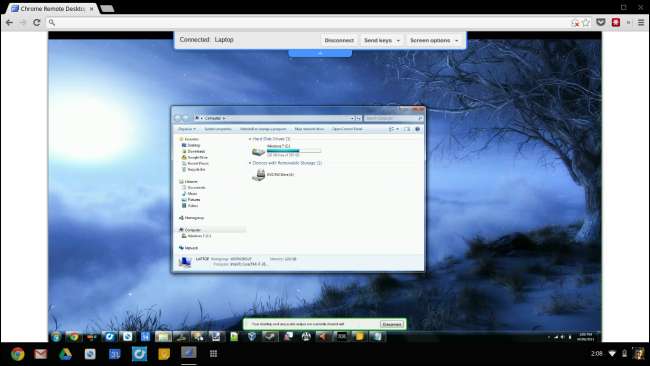
Googleクラウドプリントでドキュメントを印刷する
何かを印刷する必要がある場合は、プリンタをChromebookに直接接続して印刷することはできないことに注意してください。ただし、Googleクラウドプリントを設定し、それを使用してChromebookからサポートされているプリンタにリモートで印刷することができます。
Chromebookにプリンタを追加するには、[設定]メニューに移動し、[詳細設定を表示]が表示されるまで下にスクロールします。それをクリックします。
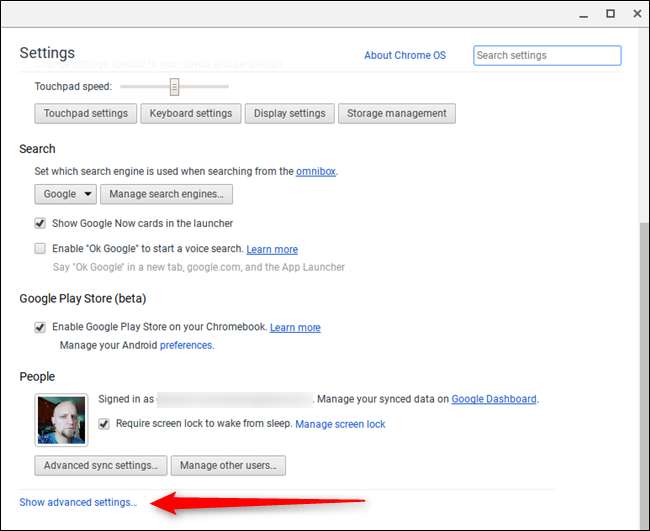
このメニューを下にスクロールして[Googleクラウドプリント]セクションに移動し、[管理]ボタンをクリックします。
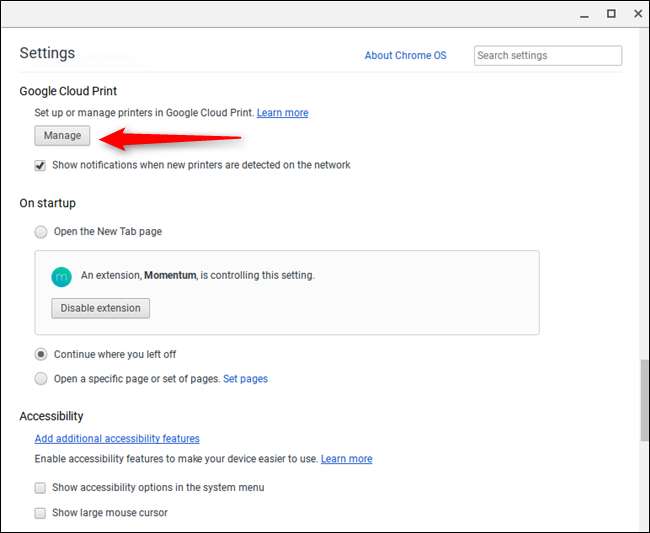
ここから、ネットワーク上でプリンターが検出された場合は新しいプリンターを追加できます。そうでない場合は、既にクラウドプリントの一部であるデバイスが表示されます。 Chromeを搭載した別のPCのネットワークプリンタに印刷したことがある場合、それはすでにGoogleクラウドプリントの一部になっています。きちんとしていますよね? Chromebookでのプリンタの設定は、他のどのデバイスよりもおそらく簡単です。

Chrome OSにはPDFに印刷する機能も含まれているため、必要に応じて、いつでもファイルをPDFとして保存し、後で別のコンピューターでそのPDFファイルを印刷できます。

Powerwashを使用して個人データをワイプする
Chrome OSには、「Powerwash」機能が含まれています。 Windows10のリセットオプション 、出荷時設定へのリセットを実行して、Chromebookを元のクリーンな状態に戻します。 Chromebookを他の人に渡す場合は、個人データがすべて削除されるため、理想的です。 Windowsを再インストールしたり、タブレットを出荷時設定にリセットしたりするようなものだと考えてください。
このオプションは[設定]画面にあります。 [詳細設定を表示]リンクをクリックし、下部を下にスクロールすると、[Powerwash]ボタンが表示されます。
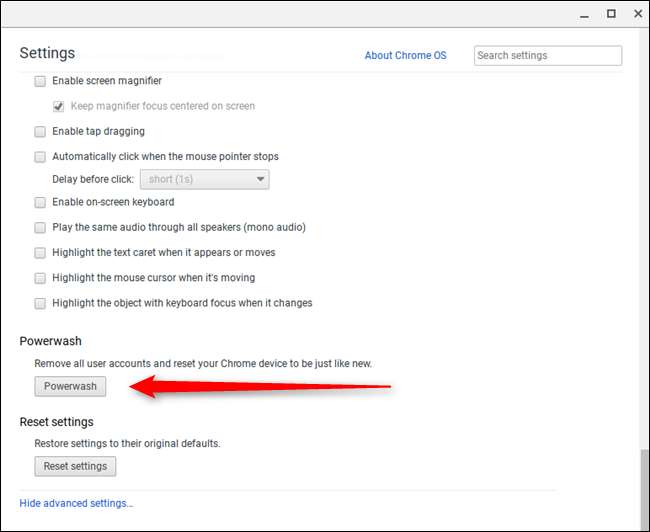
または、すべてのカスタム設定を元に戻したい場合は、[設定をリセット]を使用して、ChromebookをPowerwashせずにすべてをデフォルトに戻すことができます。
ローカルファイルを表示
Chromebookは単なるウェブブラウザではありません。また、ファイルアプリと、ビデオの視聴、音楽の再生、PDFやMicrosoft Officeドキュメントの読み取り、画像の表示などを可能にするローカルファイルビューアも含まれています。あらゆる種類のメディアファイルをダウンロードして、後でファイルアプリから開くことができます。
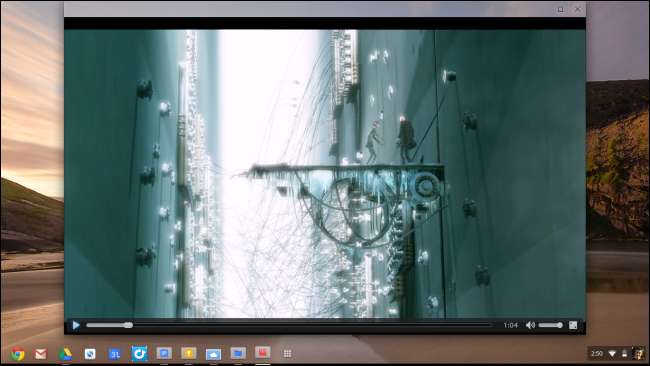
USBドライブからChromeOSを復元する
関連: Chromebookを出荷時設定にリセットする方法(起動しない場合でも)
Chromebookには、オペレーティングシステムが破損した場合にChromeOSを再インストールできるリカバリモードが含まれています。とはいえ、開発者モードをいじり回さない限り、これが発生する可能性はほとんどありません。
Chromeオペレーティングシステムを回復するには、次のことを行う必要があります リカバリドライブを作成する 。これを行うには、Googleをダウンロードして実行します Chromebookリカバリユーティリティ Windows、Mac、またはLinuxの場合。
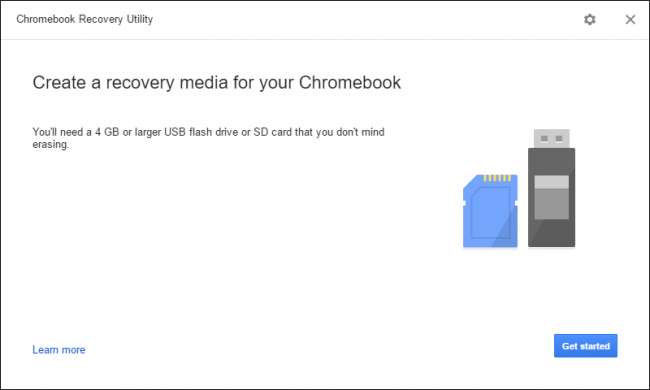
リカバリユーティリティは、起動時に簡単なウォークスルーを提供します。ただし、Chromebookの正確なモデルを知っている必要があります。 Chromebookのモデル番号はリカバリ画面で確認できますが、リカバリユーティリティのリストからモデルを選択するためのリンクもあります。
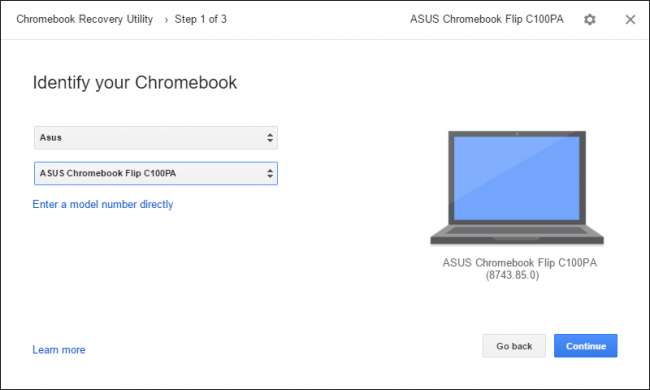
モデルを選択したら、ユーティリティを実行しているPCにフラッシュドライブまたはSDカードを挿入し、ドロップダウンメニューから選択します。最後の警告として、ドライブ上のすべてのデータが消去されることが通知されます。[今すぐ作成]をクリックするだけで先に進みます。
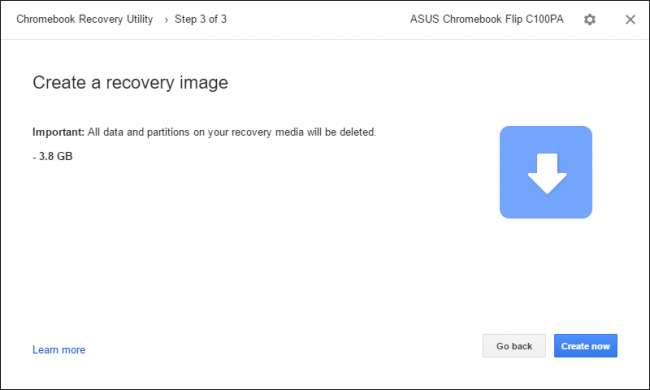
コンピュータ、ドライブ速度、インターネット接続によっては、このプロセスに少し時間がかかります。しっかりと座ってください。ユーティリティは、期間中何が起こっているかを教えてくれます。
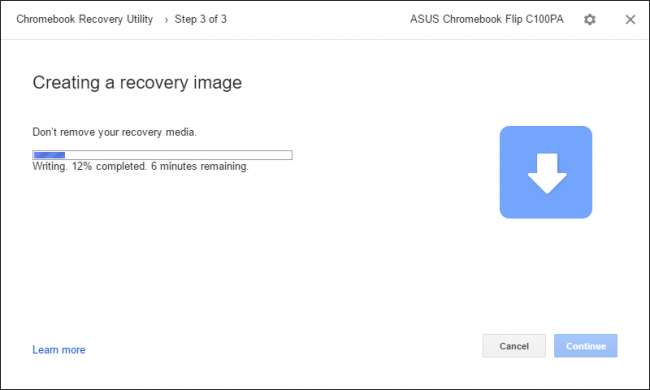
Chrome OSを実際に復元するには、Escape + Refreshを押して電源ボタンを押し続ける必要があります。古いChromebookには専用のリカバリボタンがあります。詳細については、 Googleのウェブサイト 。そこから、ドライブを挿入して指示に従います。
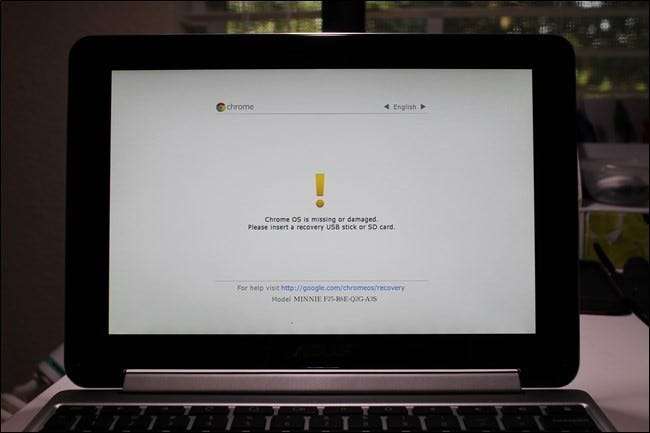
開発者モードを使用してデスクトップLinuxを実行する
Chromebookでは、セキュリティ機能を無効にし、開発者モードを有効にすることができます。開発者モードでは、Chrome OSを好きなように変更し、Ubuntuやその他の従来のデスクトップLinuxシステムを含む他のオペレーティングシステムを起動できます。デスクトップLinuxシステムをChromeOSと並べて実行し、ホットキーを使用して2つを切り替えることもできます。
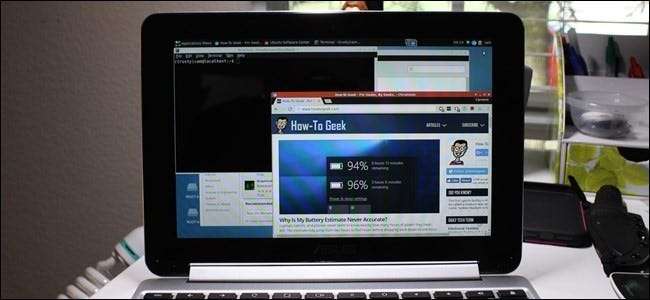
関連: Croutonを使用してChromebookにUbuntuLinuxをインストールする方法
フォローする 開発者モードを有効にし、ChromeOSと一緒にUbuntuをインストールするためのガイド 詳細については。ただし、これは上級ユーザー向けに予約されているため、慎重に検討してください。






